|
| ホームページ転送サービス(ドメイン転送サービス)とは? |
|
フイズで管理しているドメインに接続した時に、すでに開設しているサイト(既存ホームページ)に自動で転送させるForwarding(フォワーディング)サービスです。
フイズでは、転送サービスを無料で提供しております。
|
|
 |
|
| メリット |
|
| ・フイズで管理しているドメインは、無料で転送サービスをご利用いただけます。 |
| ・簡単な設定で、自分のドメイン名を使用した覚えやすいURLを利用できます。 |
・作成済みのホームページへ転送設定をするだけで、新しくサイトを作成することなくホームページを表示
することができます。 |
・プロバイダーや実際のホームページのURLが変更した場合でも、転送先の設定を変えるだけ。
URLは変わらないので、名刺などの印刷物が無駄になりません。 |
・転送後の画面でブラウザに表示するURLを、「転送元ドメイン」と「転送先URL」から選択することが
可能です。 |
| ※一部サービスでは「転送元ドメイン」をブラウザに表示することができない場合がございます。 |
|
|
| ご利用例 |
|
・ドメイン名を複数取得している場合、作成済みのホームページへ転送設定をするだけで新しくサイトを
作らなくてもホームページを表示することができます。 |
・無料HP作成サービス等の長いURLを使用している場合、会社名等のドメインを取得して転送設定をする
ことで、お客様に分りやすいURLでホームページにアクセスしてもらうことが可能になります。 |
・無料ブログサービスでブログを作成した場合、アドレスが憶えづらかったり、URLの説明が大変ですが転送
サービスを利用すれば、自分のドメイン名でブログを表示させることができます。 |
|
|
| 転送サービスの設定方法 |
|
 会員ログイン 会員ログイン |
http://www.whois.co.jp/
ホームページ左上の「ログインボックス」から会員IDとパスワードでログインします。 |
|
 ホームページ転送設定 ホームページ転送設定 |
1.サイト上部のメニューから「ドメイン取得・更新・管理」をクリックしてドメインのトップページを
表示します。 |
| 2.会員専用メニューから「ホームページ転送」をクリックします。 |
| 3.ドメインタイプごとにリストが表示されているので、該当のタブをクリックして下さい。 |
| 4.「サービス申請/変更」欄の[ホームページ転送]ボタンをクリックします。 |
| 5.転送内容の設定 |
(1) ホームのタイトルを入力して下さい。
(2) 転送先URLを入力して下さい。
(3) ブラウザに表示させるURLを選択して下さい。
(4) 検索キーワードを入力して下さい。
(5) ホームの説明を入力して下さい。
(6) [申込み]ボタンをクリックします。
|
| 6.申請内容を確認して、[確認]ボタンをクリック |
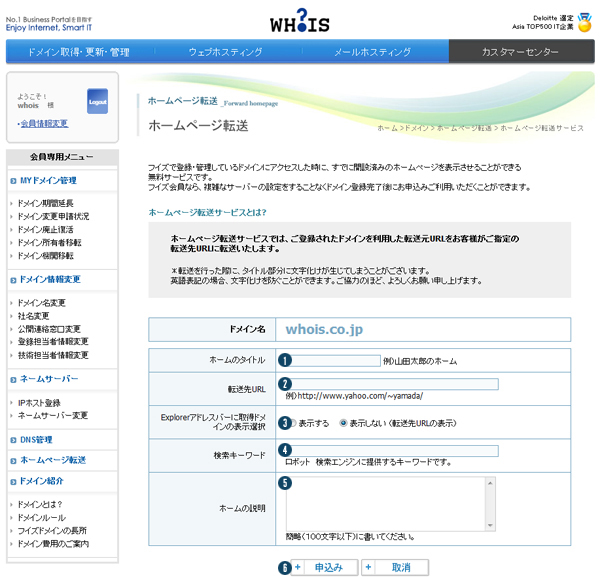 |
|
 登録完了 登録完了 |
 |
|
| |
| 【注意事項】 |
|
・本サービスをご利用いただくためには、弊社ネームサーバーの設定が必要です。
プライマリーネームサーバー:ns1.whois.ne.jp
・他のドメイン登録業者にて管理されているドメインで本サービスをご利用いただくことはできません。
・お申込み完了後、反映まで24時間程度かかる場合がございます。
|
| |
|
|
|